
发布时间:2016-10-25 16: 39: 45
MathType可以编辑很多很多的符号,而实现这个功能的就是MathType的符号面板了。在这个符号面板中有不同查看方式,可以显示出不同的符号,而我们在编辑所需要的符号时,只选择合适的查看方式就可以查找到我们想要的符号。但是有人在使用的过程中却发现MathType符号面板却不显示出我们常用的符号了,尤其是在“描述”的查看方式下,这是怎么回事呢?
具体解决步骤如下:
1.按照自己的使用习惯打开MathType公式编辑器后,直接使用“编辑”——“插入符号”命令,将“插入符号”的对话框调出来。

2.然后在这个对话框中,将“查看”选择成“描述”这时你会发现你的面板中是没有符号的,拉动滚动条,最后会出现一些重复的符号。
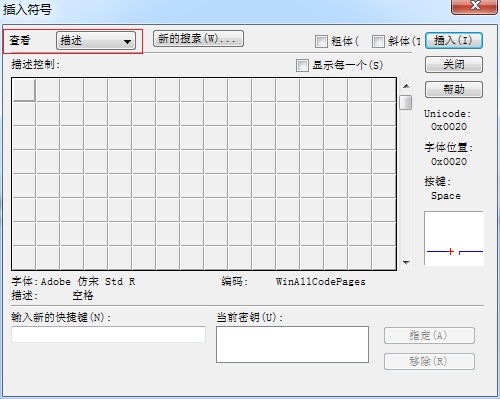
3.这时你需要将符号面板右上角的“显示每一个”前面的复选框勾选上,这个时候符号面板中的符号就能正常显示了,与我们之前常用的界面是一样的。
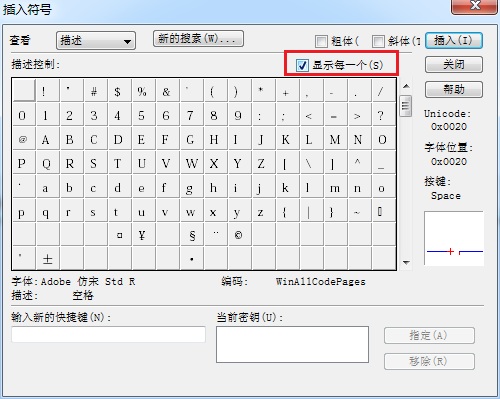
以上内容向大家介绍了MathType符号面板不显示符号的解决方法,其实这个问题并不是MathType软件本身的问题,而是你的设置出了问题。其实当你没有勾选这个选项时,由于MathType里面的符号太多了,只能显示一部分,所以你看不到我们经常用到的那些符号。如果你想要了解更多MathType功能设置的问题,可以参考教程:如何在MathType中LaTex代码编辑公式。
展开阅读全文
︾